SketchUp怎么修改屏幕文字大小?
溜溜自学 建筑景观 2023-04-26 浏览:563
大家好,我是小溜,SketchUp是我们经常会用到的作图工具,在进行画图时,场景里面我们也经常会用到文字,有时候文字太小不适合做标题,那么SketchUp怎么修改屏幕文字大小?大家一起来学习修改方法吧!
工具/软件
硬件型号:神舟(HASEE)战神Z7-DA7NP
系统版本:Windows7
所需软件:SketchUp 2018
方法/步骤
第1步
首先进入草图大师软件,在菜单栏中找到“工具”,使用“文字标注”,在图中随意标注两行文字。
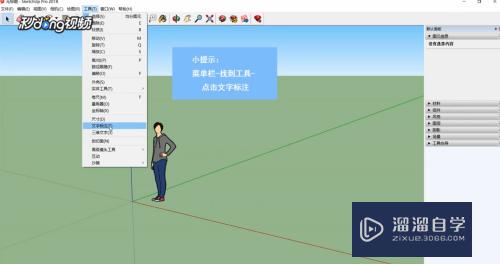
第2步
如果要修改所有文字,可以在菜单栏中找到“窗口”,点击“模型信息”,点击“字体”进行修改。
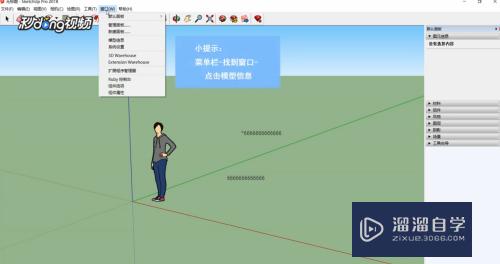
第3步
接着点击“选择全部屏幕文字”,再点击更新选定的文字即可。
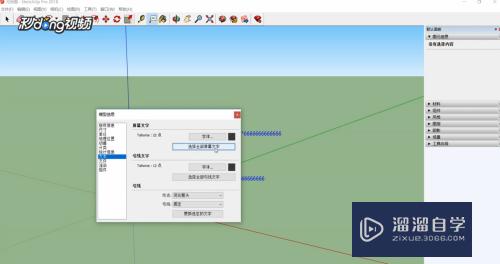
第4步
如果想要修改单行文字,只需要单击要修改的文字。
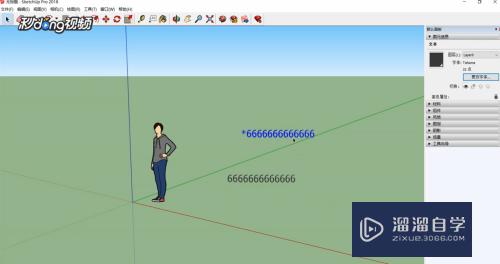
第5步
这时在右方的信息中就会出现文本的参数,点击“更改字体”,修改后确认即可。
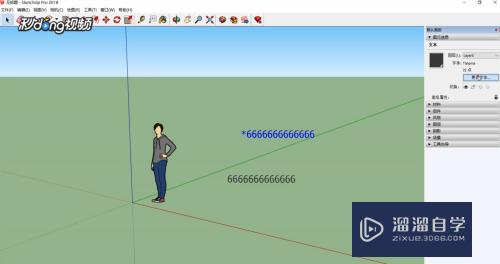
注意/提示
好啦,本次关于“SketchUp怎么修改屏幕文字大小?”的内容就分享到这里了,跟着教程步骤操作是不是超级简单呢?快点击下方入口观看免费教程→→
相关文章
距结束 05 天 07 : 27 : 42
距结束 00 天 19 : 27 : 42
首页







